win10开机启动项怎么添加的步骤教程
 发布于2023-10-02 阅读(0)
发布于2023-10-02 阅读(0)
扫一扫,手机访问
启动项就是开机后系统自动加载运行的程序,一些软件设置成开机启动后会更方便我们的使用。下面就和大家分享一个win10系统添加开机启动项的小技巧,感兴趣的朋友可以学习一下。大家一起往下看看吧。
1、按下win+R快捷键,打开运行窗口,输入shell:startup,点击确定
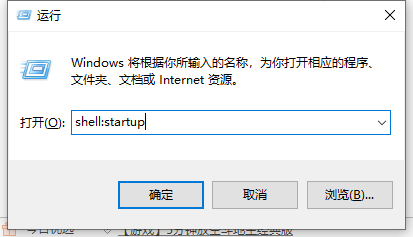
2、打开启动文件夹,最后把想要添加的启动项快捷方式直接拖进这个文件夹(小编以qq为例)如果安装了360就会出现如图提示,不用理他
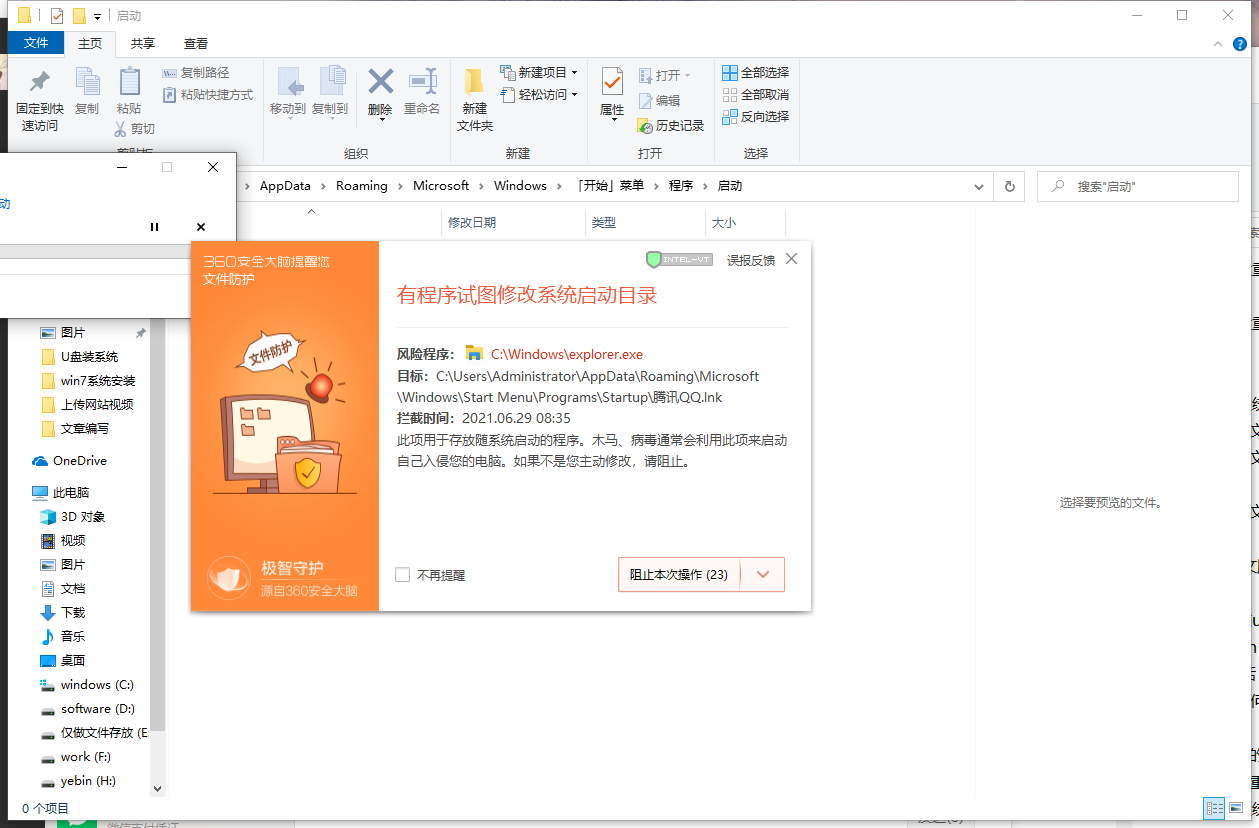
3、然后就可以看到我们将qq设置为启动项了。
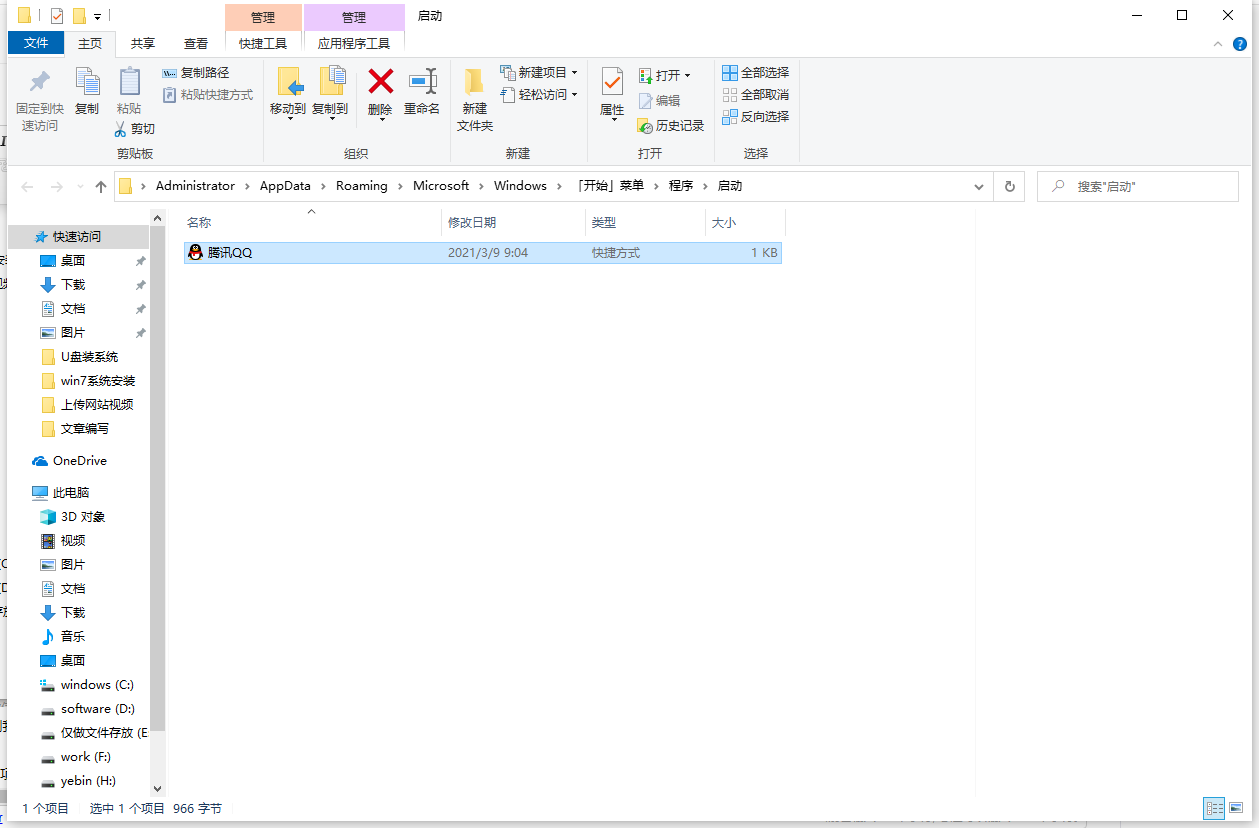
4、我们还可以进入任务管理器中看看我们有没有添加成功。
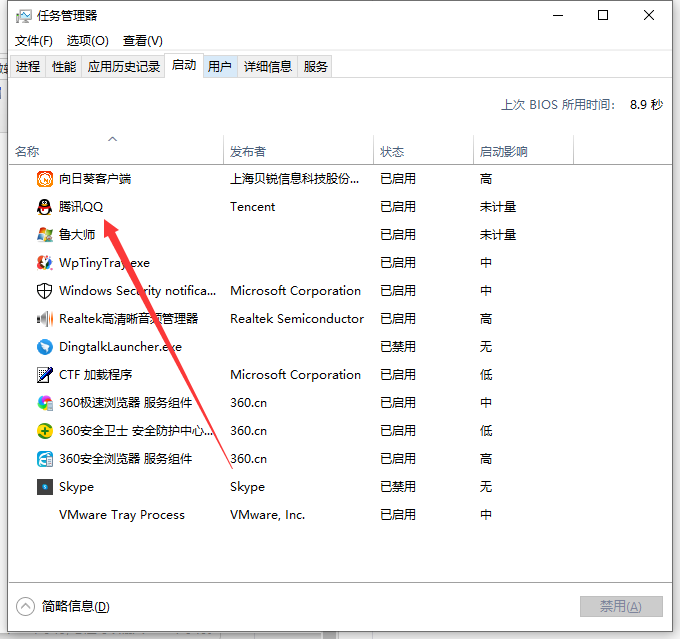
以上就是win10开机启动项怎么添加的步骤教程啦,希望能帮助到大家。
本文转载于:https://www.windows7en.com/jiaocheng/59538.html 如有侵犯,请联系admin@zhengruan.com删除
产品推荐
-

售后无忧
立即购买>- DAEMON Tools Lite 10【序列号终身授权 + 中文版 + Win】
-
¥150.00
office旗舰店
-

售后无忧
立即购买>- DAEMON Tools Ultra 5【序列号终身授权 + 中文版 + Win】
-
¥198.00
office旗舰店
-

售后无忧
立即购买>- DAEMON Tools Pro 8【序列号终身授权 + 中文版 + Win】
-
¥189.00
office旗舰店
-

售后无忧
立即购买>- CorelDRAW X8 简体中文【标准版 + Win】
-
¥1788.00
office旗舰店
-
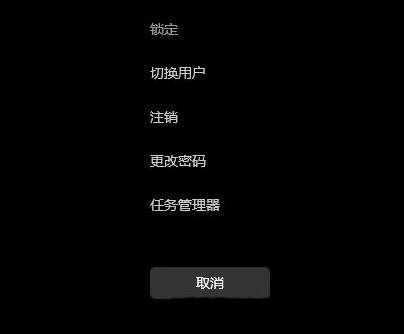 正版软件
正版软件
- 如何处理win11底部任务栏空白无法显示程序图标
- 1、按【Ctrl+Alt+Del】组合键后,调出锁定界面,然后点击【任务管理器】;2、任务管理器窗口,找到名称为【Windows资源管理器】的进程;3、选择【Windows资源管理器】进程后,再点击右上方的【重启任务】,即可重启Windows资源管理器,这其实是Windows资源管理器进程explorer.exe结束后,又重新启动的过程;4、如果不小心结束了Windows资源管理器进程,也可以在任务管理器窗口,点击右上方的【运行新任务】;5、新建任务窗口,输入【explorer.exe】命令,按【确定或回
- 5分钟前 0
-
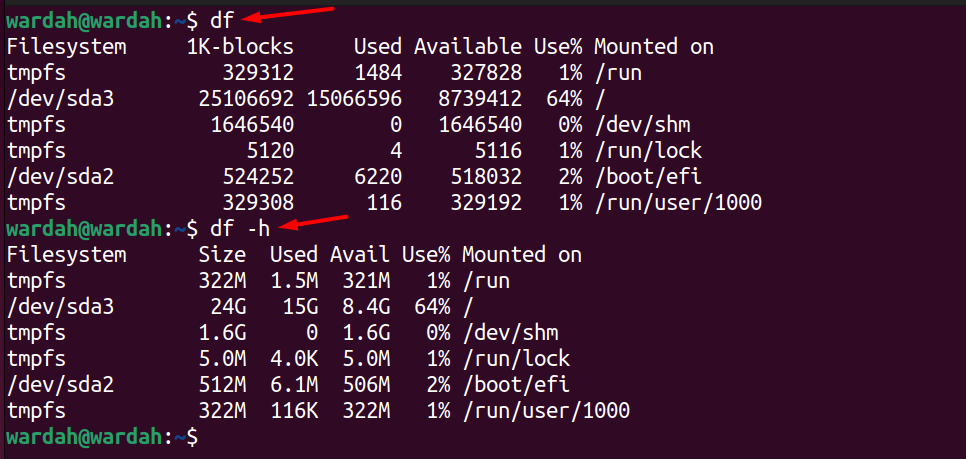 正版软件
正版软件
- Linux磁盘使用情况查看指南
- 在Linux服务器上,需要定期检查磁盘使用情况并进行适当管理,以避免可能出现的问题。监视磁盘报告可以帮助您识别哪些文件或目录占用了大量磁盘空间,需要及时清理。这样做能够确保系统运行顺畅,并且确保磁盘空间得到充分利用,提高服务器的性能和效率。如何检查Linux上的磁盘使用情况使用df命令检查Linux磁盘使用情况使用du命令检查Linux磁盘使用情况使用图形用户界面检查Linux磁盘使用情况结论如何检查Linux上的磁盘使用情况在Linux系统中,获取磁盘信息非常便捷,有多种命令行工具可供检查。通过以下预装
- 9分钟前 Linux 磁盘 实用 0
-
 正版软件
正版软件
- 在Windows 10中如何在右键菜单中添加加密功能_Windows 10右键菜单添加加密功能的教程
- 有的win10用户经常要用到加密功能,因此就想把它添加到右键菜单,这样使用的时候会更方便,那么win10加密功能怎么添加到右键菜单呢?下面一起来了解一下吧。1、点击左下角开始菜单旁的搜索框,并输入:regedit命令,点击打开系统给出的最佳匹配regedit运行命令。2、注册表编辑器窗口中,依次展开到:HKEY_CURRENT_USER\Software\Microsoft\Windows\CurrentVersion\Explorer\Advanced。3、注册表Advanced项右侧,空白处点击右键,
- 25分钟前 0
-
 正版软件
正版软件
- 修复Linux中非活动UFW状态的方法
- UFW,又称Uncomplex防火墙,被许多Linux发行版采用作为其防火墙系统。UFW的设计让新手用户能够轻松通过命令行界面和图形用户界面来管理防火墙设置。UFW防火墙是一种能根据设定规则监控网络流量的系统,以保护网络免受网络嗅探和其他攻击的影响。如果您在Linux系统上安装了UFW但其状态显示为非活动状态,可能存在多种原因。在这篇指南中,我将分享如何解决Linux系统上UFW防火墙处于非活动状态的问题。为什么UFW在Linux上显示不活动状态为什么UFW在Linux上默认不活动如何在Linux上查看U
- 39分钟前 Linux 防火墙 UFW 0
-
 正版软件
正版软件
- 解决Win10系统中显卡驱动安装失败的方法
- win10显卡驱动安装失败怎么办呢?很多朋友反映在安装完后,更新了一下显卡驱动就出现蓝屏,黑屏现象,老是安装不成功,今天,我就将win10显卡驱动安装失败的处理方法分享给你们。1、第一步,我们在电脑中右键单击开始按钮,然后在菜单列表中点击打开“设备管理器”选项。2、第二步,进入设备管理器页面之后,我们打开显示适配器选项,然后右键单击当前的显卡驱动,接着在菜单列表中选择“卸载设备”选项,将原本的显卡驱动卸载之后,重启电脑,然后再安装新的显卡驱动。
- 55分钟前 0
最新发布
-
 1
1
- KeyShot支持的文件格式一览
- 1802天前
-
 2
2
- 优动漫PAINT试用版和完整版区别介绍
- 1842天前
-
 3
3
- CDR高版本转换为低版本
- 1987天前
-
 4
4
- 优动漫导入ps图层的方法教程
- 1841天前
-
 5
5
- 修改Xshell默认存储路径的方法教程
- 1853天前
-
 6
6
- ZBrush雕刻衣服以及调整方法教程
- 1837天前
-
 7
7
- Overture设置一个音轨两个声部的操作教程
- 1831天前
-
 8
8
- CorelDRAW添加移动和关闭调色板操作方法
- 1880天前
-
 9
9
- PhotoZoom Pro功能和系统要求简介
- 2007天前
相关推荐
热门关注
-

- Xshell 6 简体中文
- ¥899.00-¥1149.00
-

- DaVinci Resolve Studio 16 简体中文
- ¥2550.00-¥2550.00
-

- Camtasia 2019 简体中文
- ¥689.00-¥689.00
-

- Luminar 3 简体中文
- ¥288.00-¥288.00
-

- Apowersoft 录屏王 简体中文
- ¥129.00-¥339.00